Questo articolo spiega come eliminare o rimuovere i backup del PC da Dropbox in Windows 11.
Dropbox è un servizio di archiviazione cloud che consente agli utenti di archiviare e condividere file e cartelle online. Offre funzionalità come la sincronizzazione dei file, il controllo delle versioni dei file e strumenti di collaborazione, semplificando la collaborazione dei team sui progetti.
È possibile configurare molte impostazioni con l’app Dropbox in Windows, incluso l’avvio di Dropbox all’avvio del sistema , disabilitare l’avvio di Dropbox in background, aggiungere il componente aggiuntivo di Microsoft Office, attivare o disattivare le notifiche, gestire i backup, attivare o disattivare i backup automatici, rinominare il nome del dispositivo di backup, modificare la frequenza di backup, scegliere le cartelle di backup, spostare la posizione della cartella di backup, abilitando il caricamento dalla fotocamera per foto, video e altro ancora.
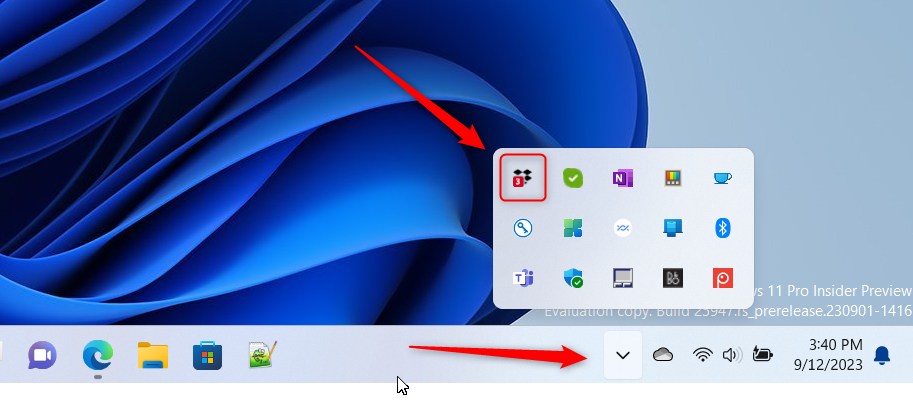
Se desideri interrompere il backup di un PC, puoi utilizzare Elimina backup per eliminare e rimuovere un PC da Dropbox. Quando elimini un PC, file e cartelle rimarranno sul PC, ma tutti i backup cloud per il PC verranno eliminati e rimossi.
Potresti voler eliminare un backup da Dropbox per diversi motivi. Ad esempio, se un computer non è più in uso, non è necessario continuare a eseguire il backup dei file e delle cartelle. Se disponi di spazio di archiviazione limitato su Dropbox, potresti rimuovere i backup dei dispositivi che non utilizzi più per liberare spazio.
Infine, se il tuo account Dropbox è stato compromesso, potresti voler eliminare tutti i backup associati a il dispositivo compromesso per impedire l’accesso non autorizzato ai propri file e cartelle.
Elimina PC dai backup Dropbox
Come accennato in precedenza, potresti voler eliminare un PC dai backup Dropbox per diversi motivi, inclusa la rimozione di un computer che non utilizzi più per liberare spazio e l’eliminazione di tutti i file e le cartelle se il tuo account Dropbox è stato compromesso.
Ecco come eliminare il backup Dropbox su un PC.
Innanzitutto, apri la finestra a comparsa di Dropbox dall’area di notifica. Puoi farlo facendo clic su overflow della barra delle applicazioni e selezionando Dropbox per aprire la relativa finestra a comparsa.
Quando si apre il riquadro a comparsa, seleziona Impostazioni (ingranaggio) nella parte superiore dello schermo e fai clic su Preferenze.
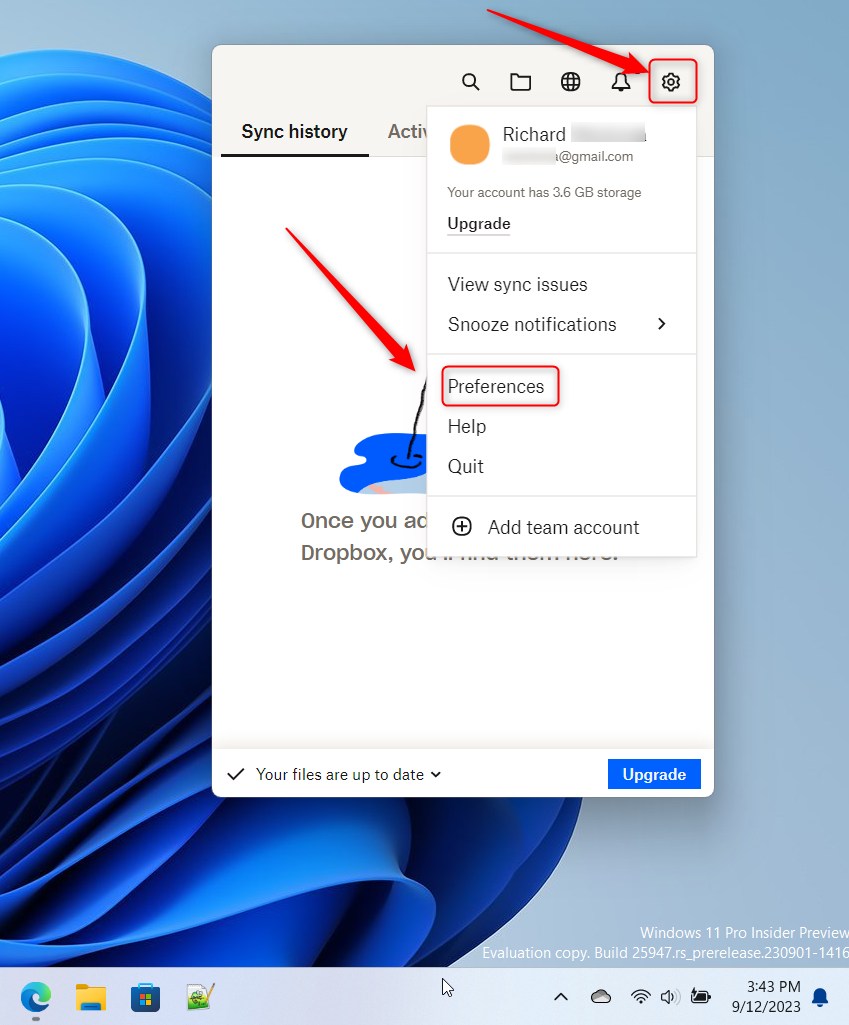
Nella pagina Preferenze, seleziona la casella Backup. In “Questo PC“, fai clic sul pulsante Gestisci backup.
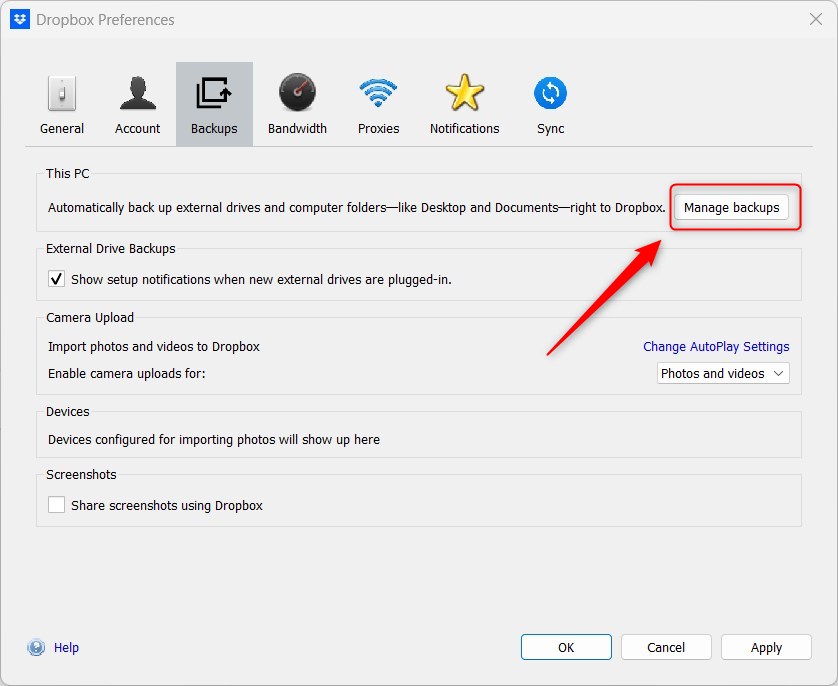
Se hai già configurato Dropbox, fai clic su Il mio PC (DeviceName) nella scheda Sincronizzazione e backup nella finestra a comparsa.
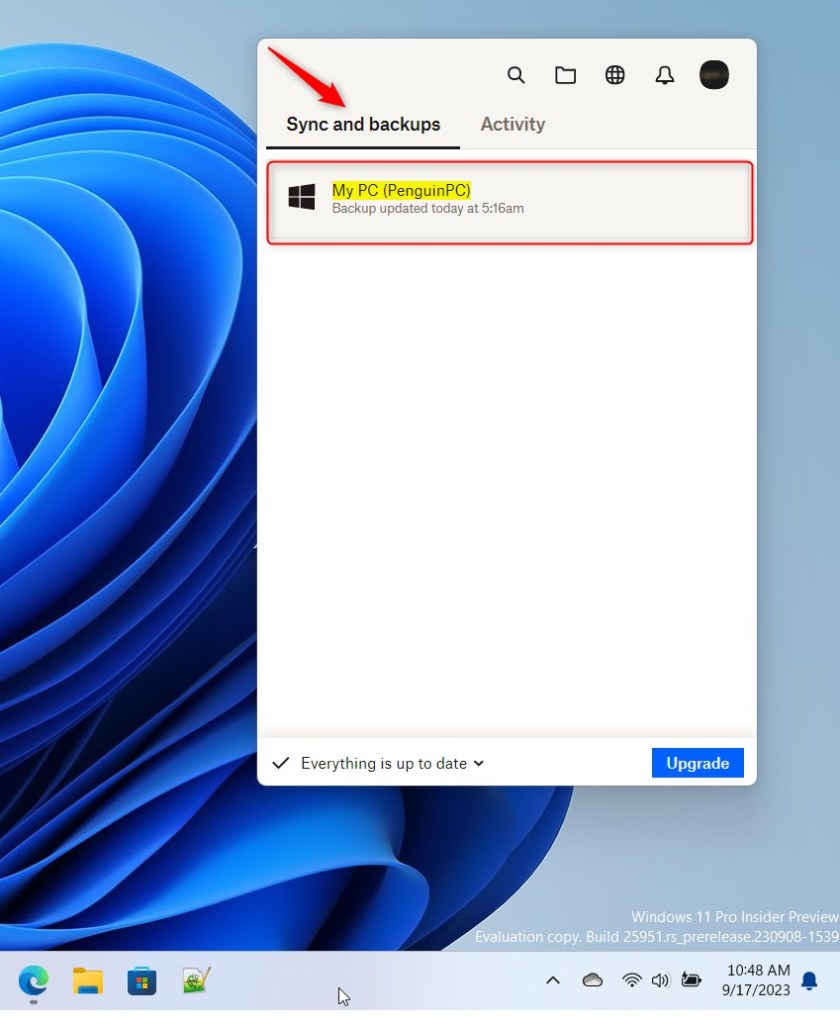
Si aprirà la pagina delle impostazioni di Dropbox.
In Gestisci backup, seleziona il riquadro”Elimina il backup del mio PC (NomePC)“nella pagina Backup di Dropbox.
Quindi fai clic sul pulsante Elimina backup.
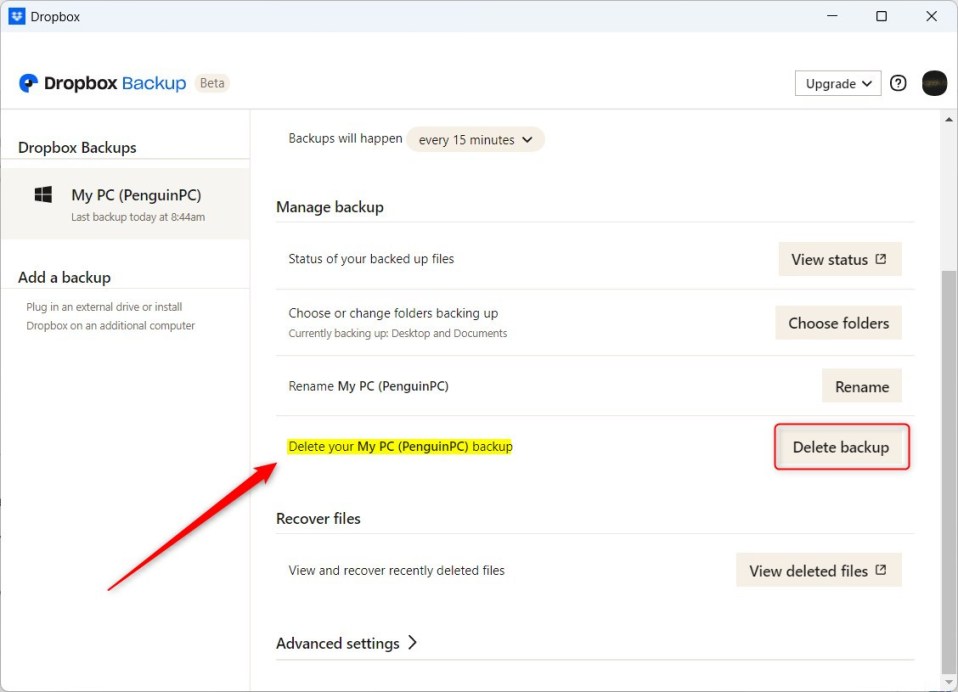
Nella finestra pop-up, fai clic su Conferma per iniziare a eliminare file e cartelle da Dropbox.
L’operazione potrebbe richiedere del tempo, ma i file e le cartelle sul tuo computer rimarranno.
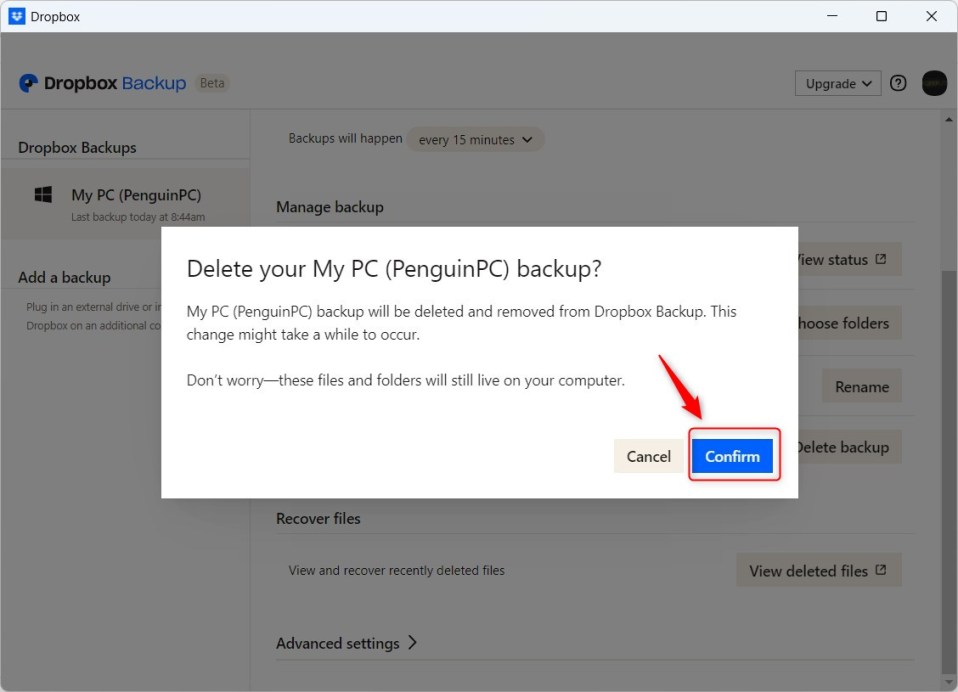
Dovrebbe bastare!
Conclusione:
Questo post ti ha mostrato come eliminare un backup del PC da Dropbox su Windows 11. Se trovi errori sopra o hai qualcosa da aggiungere, utilizza il modulo dei commenti qui sotto.

